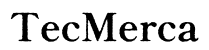Introducción
Saber cuánta batería tienen tus auriculares Bluetooth en tu iPhone es clave para evitar sorpresas. Imagina estar disfrutando de tu música favorita durante un largo paseo y, de repente, tus auriculares se quedan sin batería. Una situación frustrante, ¿verdad? Con este artículo, te mostraremos varios métodos y trucos para monitorear de manera efectiva la batería de tus auriculares Bluetooth en tu iPhone. Desde configuraciones rápidas hasta aplicaciones útiles, cubriremos todo lo que necesitas saber.
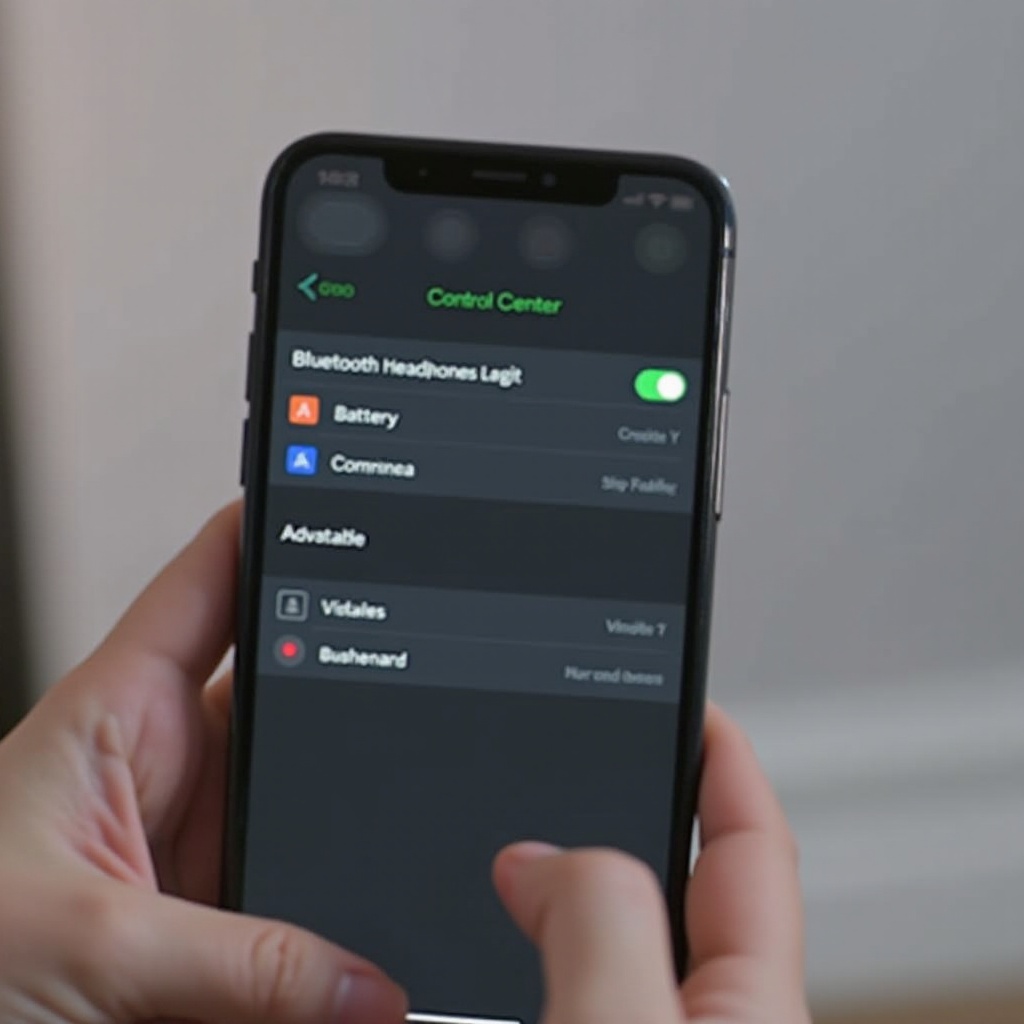
Compatibilidad de los Auriculares Bluetooth con iPhone
Antes de profundizar en los métodos, es fundamental asegurarse de que tus auriculares Bluetooth sean compatibles con tu iPhone. Si tienes unos auriculares comprados recientemente, lo más probable es que sean compatibles. Sin embargo, siempre es mejor verificar.
Chequeo de compatibilidad
La compatibilidad generalmente se menciona en el manual de los auriculares o en la página web del fabricante. Busca términos como 'Compatibilidad con iOS' o 'Compatible con iPhone' en la caja o descripción del producto. Si tus auriculares son de una marca conocida como Apple, Bose o Sony, probablemente no tendrás problemas.
Ajustes necesarios en iPhone
Una vez confirmada la compatibilidad, pasemos a los ajustes en tu iPhone. Asegúrate de tener la última versión de iOS instalada y activa el Bluetooth. Para ello:
- Dirígete a 'Configuración'.
- Selecciona 'General'.
- Toca en 'Actualización de software' y verifica que tengas la última versión.
Tener el sistema operativo al día es crucial para evitar cualquier contratiempo en la conexión y visualización de la batería.
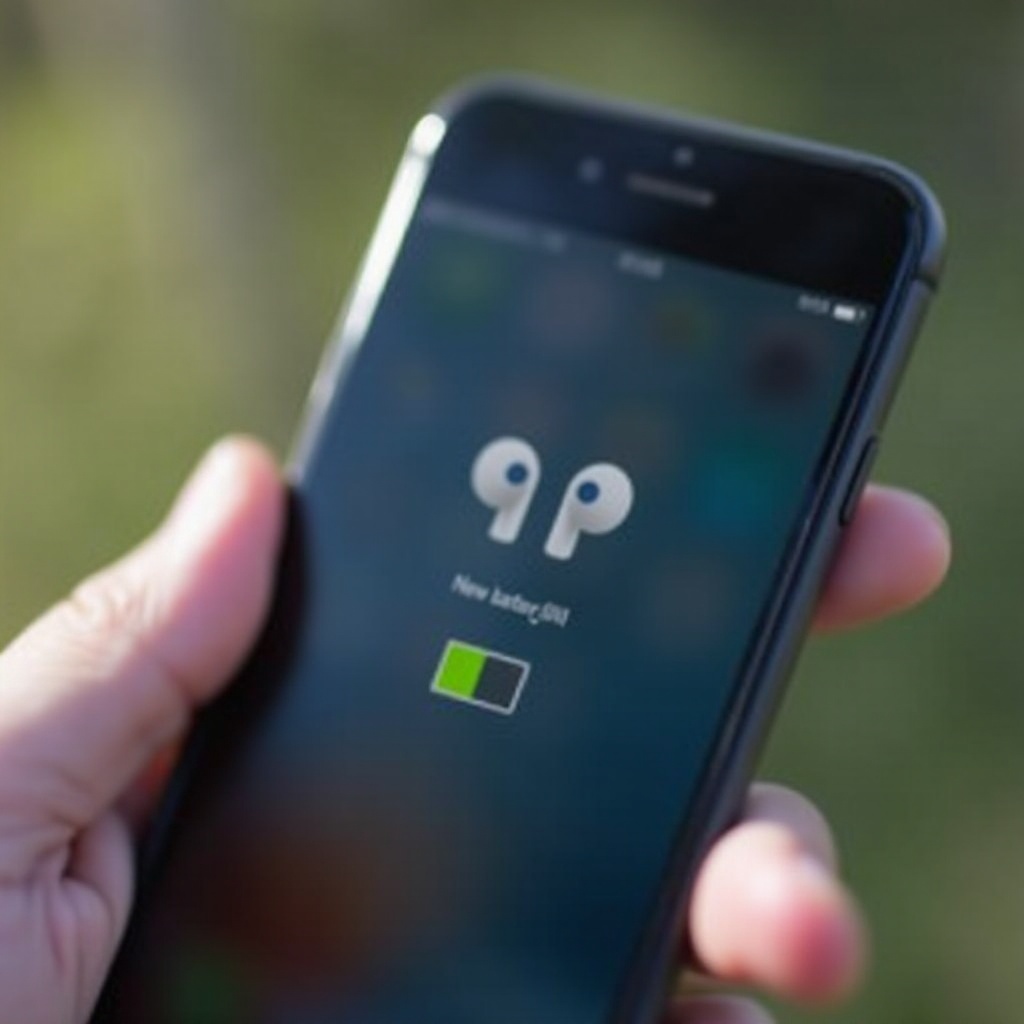
Activación del Widget de Batería en iPhone
Para ver la batería de tus auriculares Bluetooth en tu iPhone, la forma más sencilla es agregar el widget de batería a tu pantalla de inicio o al centro de notificaciones.
Cómo añadir el widget de batería
- Desliza el dedo de izquierda a derecha en la pantalla de inicio para acceder al Centro de Notificaciones.
- Desplázate hasta el final y toca 'Editar'.
- Busca el widget 'Baterías' y toca el símbolo '+' para añadirlo.
Personalización del widget para auriculares
Una vez añadido, deberías poder ver un ícono que representa tus auriculares Bluetooth y su nivel de batería. Si quieres asegurarte de que está siempre visible:
- Arrastra el widget de baterías a la parte superior de la lista.
Además de ver la batería de los auriculares, este widget muestra la batería del iPhone y de otros dispositivos Apple conectados.
Verificación Rápida desde el Centro de Control
Otra forma práctica de verificar la batería de tus auriculares Bluetooth es a través del Centro de Control. Esta es una opción rápida y fácil, especialmente útil cuando estás en medio de alguna actividad y necesitas revisar la batería de tus auriculares.
Uso del Centro de Control
- Desliza el dedo hacia abajo desde la esquina superior derecha de la pantalla.
- Deberías ver un ícono de auriculares con el nivel de batería al lado.
Métodos alternativos si no aparece la batería de los auriculares
A veces, la batería de tus auriculares podría no aparecer en el Centro de Control. En ese caso:
- Asegúrate de que los auriculares estén correctamente emparejados con el iPhone.
- Reintenta desactivando y activando el Bluetooth.
Si el problema persiste, es posible que residas a soluciones más específicas, como aplicaciones de terceros.
Aplicaciones de Ayuda y Soluciones Adicionales
Para aquellos que desean un monitoreo más detallado o enfrentan problemas con las soluciones mencionadas anteriormente, existen aplicaciones de terceros que pueden ser de gran ayuda.
Apps recomendadas para monitoreo de batería de auriculares
Algunas aplicaciones recomendadas son:
- 'Battery Life': Muestra el nivel de batería de todos tus dispositivos Bluetooth con gran precisión.
- 'AirBattery': Ideal para usuarios que usan audífonos de marcas que no son Apple.
Ambas aplicaciones proporcionan información más detallada sobre el uso y la capacidad de la batería.
Soluciones si la batería no se muestra adecuadamente
Si la batería de tus auriculares no se muestra correctamente:
- Verifica siempre si hay actualizaciones disponibles para las aplicaciones mencionadas.
- Revisa los foros del fabricante o contáctalos para soporte técnico.
Algunas soluciones pueden implicar reiniciar tus auriculares o tu iPhone para restablecer la conexión.

Conclusión
Monitorear la batería de tus auriculares Bluetooth en un iPhone es sencillo si sabes los pasos adecuados. Utilizando el widget de batería, el Centro de Control y, en caso necesario, aplicaciones de terceros, puedes asegurarte de que tus auriculares estén siempre listos para usar. Mantén tu iPhone y tus auriculares actualizados para experiencias de escucha sin interrupciones.
Preguntas frecuentes
¿Por qué no aparece la batería de mis auriculares en el widget?
Es posible que no estén correctamente emparejados. Asegúrate de seguir los pasos de ajuste y compatibilidad mencionados en el artículo y verifica la conexión Bluetooth.
¿Qué hacer si la batería de mis auriculares se consume rápidamente?
Revisa los manuales del fabricante para optimizar la duración de la batería. Algunas aplicaciones también ofrecen consejos y trucos específicos.
¿Existen aplicaciones específicas para controlar la batería de los auriculares?
Sí, aplicaciones como 'Battery Life' y 'AirBattery' son muy útiles para monitorear la batería de tus auriculares Bluetooth con precisión.